10 Tipps und Tricks für iPhone Kontakte, von denen Ihnen Apple nichts erzählen wird
Oct 15, 2025 • Filed to: Effektive Telefon-tipps • Proven solutions
Fällt es Ihnen schwer, Ihre iPhone Kontakte zu verwalten? Keine Sorge! Wir alle waren schon einmal an diesem Punkt. Nachdem Sie Kontakte von einem Gerät auf ein anderes kopiert und von so vielen Apps migriert haben, kann Ihr Telefon etwas überladen sein. Glücklicherweise bietet Apple zahlreiche Funktionen zum Verwalten Ihrer Kontakte. In diesem Beitrag werden wir Sie mit einigen erstaunlichen Tipps für iPhone Kontakte vertraut machen, die den meisten Benutzern nicht bekannt sind. Lesen Sie weiter und erfahren Sie verschiedene Tipps und Tricks für iPhone Kontakte, die Apple nicht offen bewirbt.
Von der Synchronisierung Ihrer Kontakte bis zur besseren Verwaltung gibt es zahlreiche Tipps zur Organisation von iPhone Kontakten, die jeder iOS-Benutzer kennen sollte. Hier haben wir die zehn besten Tipps für iPhone Kontakte aufgelistet.
1. Google Mail-Kontakte synchronisieren
Wenn Sie von einem Android auf ein iPhone migrieren, fällt es Ihnen möglicherweise schwer, Ihre Kontakte zu verschieben. Eine der besten Möglichkeiten hierfür ist die Synchronisierung Ihrer Kontakte mit Ihrem Google Mail-Konto. Gehen Sie dazu zu den Einstellungen Ihres Telefons > Mail > Konto hinzufügen und wählen Sie "Google Mail". Sie werden aufgefordert, Ihr Konto durch Angabe Ihrer Google Mail-Anmeldeinformationen zu authentifizieren. Sobald dies erledigt ist, können Sie die Option "Kontakte" aktivieren, um sie zu synchronisieren.
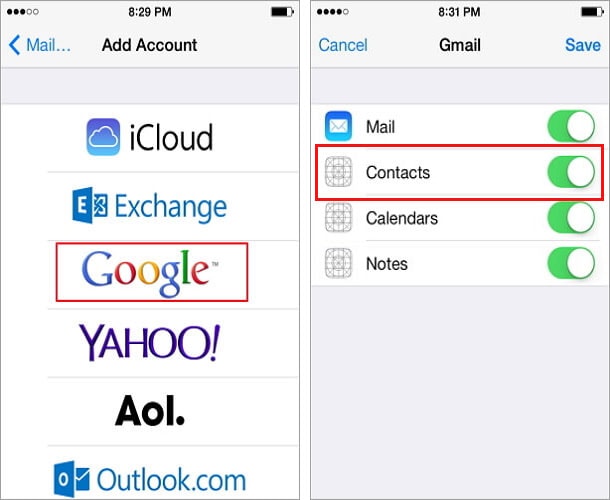
2. Importieren Sie ein CardDAV-Konto
Es gibt Zeiten, in denen es Benutzern schwer fällt, Kontakte mit ihrem Google Mail-Konto zu synchronisieren. In diesem Szenario können Sie Ihrem iPhone manuell ein CardDAV-Konto hinzufügen. Dies ist einer der bestgehüteten Tipps und Tricks für iPhone Kontakte, mit denen Experten Kontakte aus verschiedenen Quellen importieren. Es sind die vCard-Erweiterungen für WebDAV, mit denen Kontakte auf organisierte Weise gespeichert werden.
Besuchen Sie dazu die Einstellungen Ihres Telefons > E-Mail und Kontakte > Konto hinzufügen und tippen Sie auf die Option „Andere“. Wählen Sie hier "CardDAV-Konto hinzufügen" aus und geben Sie die Informationen zu dem Server, auf dem Ihre Kontakte gespeichert sind, manuell ein.
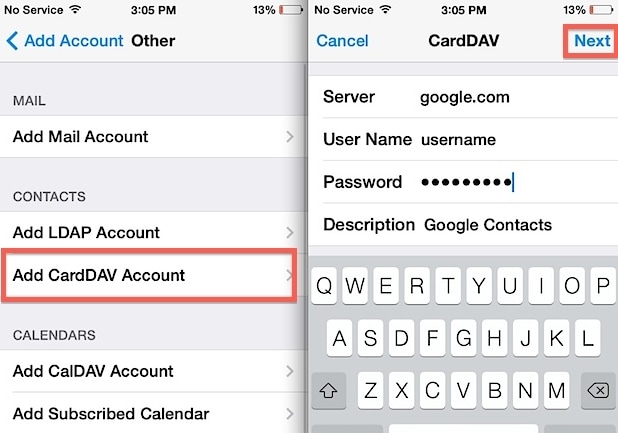
3. Kontakte von Facebook synchronisieren
Sie können nicht nur Google Mail oder Outlook, sondern auch Kontakte von beliebten Social Media-Apps wie Facebook auf Ihrem Telefon synchronisieren. Besuchen Sie dazu einfach die Facebook-Einstellungen Ihres Telefons > App > und melden Sie sich bei der App an (falls Sie dies noch nicht getan haben). Aktivieren Sie anschließend die Option Kontakte und Kalender und tippen Sie auf "Alle Kontakte aktualisieren". Warten Sie eine Weile, bis Ihr Telefon Ihre Kontakte synchronisiert.
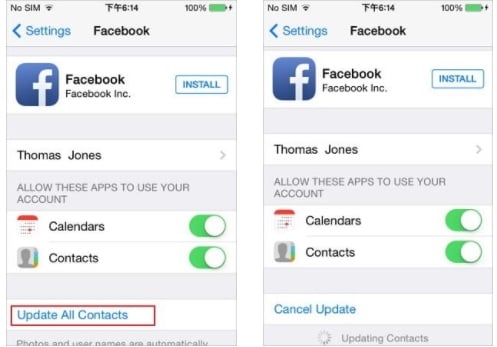
4. Doppelte Kontakte zusammenführen
Beim Übertragen unserer Kontakte von einem Gerät auf ein anderes werden häufig doppelte Einträge erstellt. Der beste Weg, um diese redundanten Einträge zu überwinden, besteht darin, Kontakte zusammenzuführen. Dies ist einer der besten Tipps zur Organisation von iPhone-Kontakten, mit denen Sie doppelte Kontakte zu einem verknüpfen können. Öffnen Sie dazu einfach einen Originalkontakt und tippen Sie auf die Schaltfläche „Bearbeiten“. Wählen Sie im Bearbeitungsfenster die Option „Kontakte verknüpfen“. Dadurch wird Ihre Kontaktliste geöffnet. Wählen Sie einfach die Kontakte aus, die Sie mit den vorhandenen verbinden möchten.
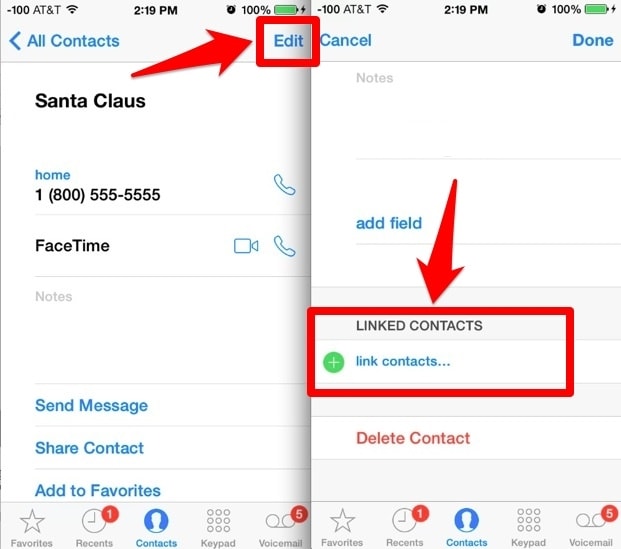
5. iPhone-Kontakte löschen
Oft möchten Benutzer auch Kontakte löschen, anstatt sie zusammenzuführen. Wenn Sie Ihr Telefon weiterverkaufen oder es vollständig zurücksetzen möchten, können Sie auch die Unterstützung von Dr.Fone iOS Private Datenlöschungin Anspruch nehmen. Ihre Kontakte werden dauerhaft von Ihrem Telefon gelöscht, ohne dass sie abgerufen werden können (auch nach Verwendung eines Wiederherstellungstools).
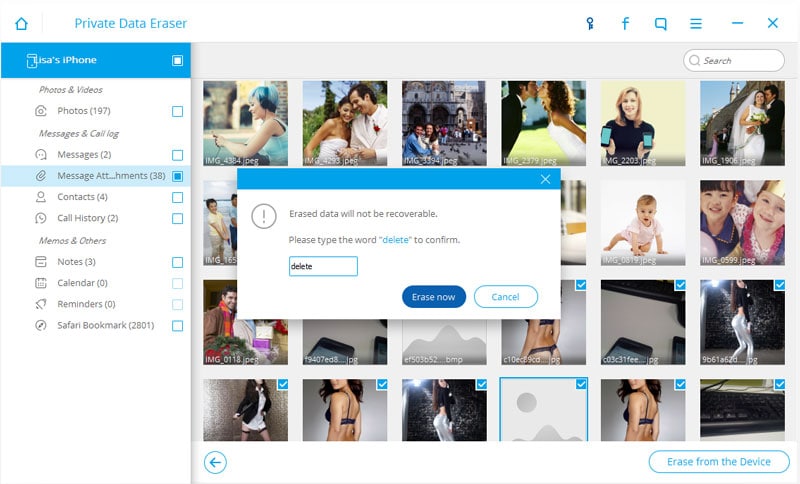
6. Speichern Sie Kontakte in iCloud
Wenn Sie Ihre Kontakte nicht verlieren möchten, stellen Sie sicher, dass Sie sie in die Cloud hochladen. Apple-Benutzer können ihre Kontakte mit ihrem iCloud-Konto synchronisieren und diese Daten im Falle einer unerwünschten Situation abrufen. Besuchen Sie dazu den Abschnitt iCloud auf Ihrem Telefon und stellen Sie sicher, dass die Option „Kontakte“ aktiviert ist. Darüber hinaus müssen Sie sicherstellen, dass die iCloud-Sicherungsoption Ihres Telefons ebenfalls aktiviert ist. Dies schützt Ihre Kontakte, indem Sie sie auf iCloud hochladen.
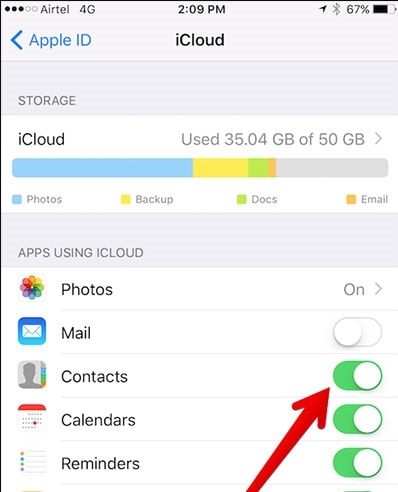
7. Erlaube Anrufe von "Favoriten" auf DND (Nicht stören Modus)
Es wird immer empfohlen, einige „Lieblingskontakte“ auf Ihrem Telefon festzulegen. Sie können einfach die Kontakte enger Freunde und Familienmitglieder besuchen und sie als „Favoriten“ festlegen. Später können Sie festlegen, dass Anrufe (im DND-Modus) von Ihren bevorzugten Kontakten selektiv zugelassen werden. Gehen Sie einfach zur Einstellung "Nicht stören" und stellen Sie im Abschnitt "Anrufe zulassen von" die Option "Favoriten" ein.
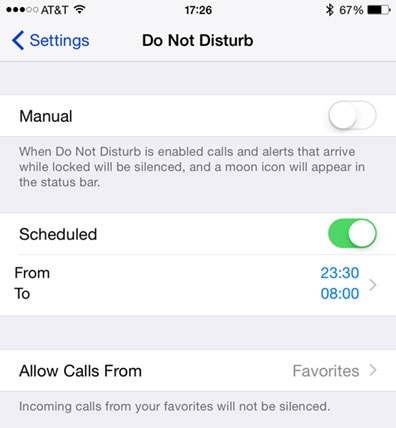
8. Legen Sie eine Standardkontaktliste fest
Wenn Sie Schwierigkeiten haben, Kontakte aus mehreren Quellen auf Ihrem Telefon zu verwalten, sollten Sie die Standardkontaktliste auswählen. Dies ist einer der idealsten Tipps für die Organisation von iPhone Kontakten, mit denen Sie Zeit und Mühe sparen. Besuchen Sie die Einstellungen Ihres Telefons > Mail, Kontakte, Kalender und tippen Sie auf die Option "Standardkonto". Von hier aus können Sie eine Standardkontaktliste für Ihr Telefon festlegen, um Ihnen die Arbeit zu erleichtern.
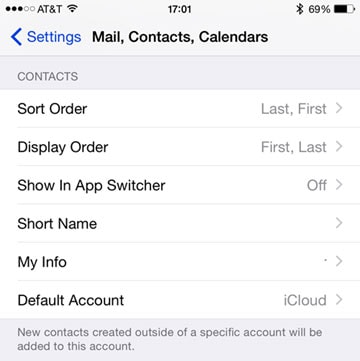
9. Notfallkontakte einstellen
Zu oft schalten wir unser Telefon in den DND-Modus, um etwas Ruhe zu finden. Dies kann jedoch zum Zeitpunkt eines Notfalls nach hinten losgehen. Wir haben bereits einen Weg diskutiert, um dieses Problem durch Festlegen von Favoriten zu beheben. Wenn Sie keine Favoriten festlegen möchten, gibt es eine weitere einfache Lösung. Die Notfallkontakt-Funktion ist zweifellos einer der am meisten unterschätzten Tipps für iPhone-Kontakte.
Nach dem Aktivieren der Option "Notfallkontakt" kann der jeweilige Kontakt auch dann anrufen, wenn sich Ihr Telefon im DND-Modus befindet. Besuchen Sie dazu einfach einen Kontakt und tippen Sie auf den Abschnitt „Klingelton“. Aktivieren Sie von hier aus die Funktion „Notfallkontakt“ und speichern Sie Ihre Auswahl.
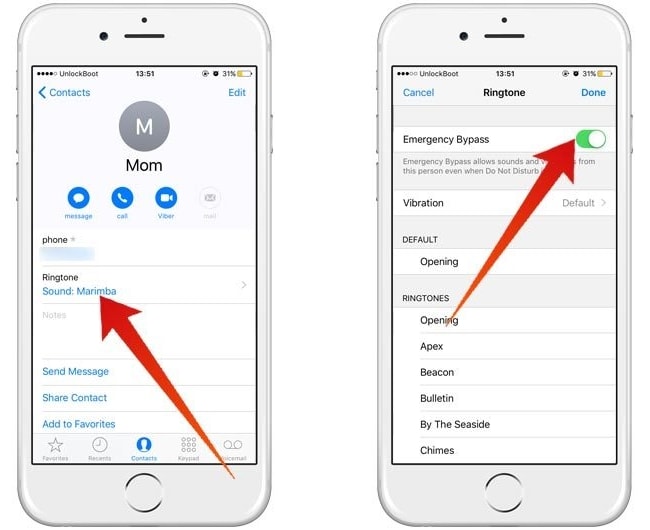
10. Verlorene iPhone Kontakte abrufen
Der Verlust von iPhone Kontakten kann für viele ein Albtraum sein. Wenn Sie Ihre Kontakte bereits mit iCloud synchronisiert haben, können Sie sie in kürzester Zeit abrufen. Es gibt jedoch auch andere Möglichkeiten, um Ihre verlorenen Kontakte wiederherzustellen. Wir haben einige von ihnen in diesem informativen Beitrag besprochen. Sie können jederzeit ein spezielles Datenrettungstool eines Drittanbieters wie Dr.Fone iPhone Datenrettung ausprobieren. Mit diesem Tool, das mit jedem führenden iPhone kompatibel ist, können Sie die gelöschten Daten problemlos von Ihrem Gerät wiederherstellen.

Dr.Fone - Datenrettung (iOS)
Die weltweit erste Software zur Datenwiederherstellung für iPhone und iPad.
- Es bietet drei Möglichkeiten zum Wiederherstellen von iPhone-Daten.
- Scannen Sie iOS-Geräte, um Anrufe, Fotos, Videos, Kontakte, Nachrichten, Notizen usw. wiederherzustellen.
- Extrahieren Sie alle Inhalte der iCloud- / iTunes-Backups und zeigen Sie eine Vorschau an.
- Stellen Sie selektiv das, was Sie möchten, aus dem iCloud / iTunes-Backup auf Ihrem Gerät oder Computer wieder her.
- Kompatibel mit den neuesten iPhone-Modellen.
Wenn Sie nun über all diese erstaunlichen Tipps und Tricks für iPhone Kontakte Bescheid wissen, können Sie Ihr Gerät mit Sicherheit optimal nutzen. Geben Sie diesen Tipps für iPhone Kontakte einen Versuch, um Ihr Telefon besser zu organisieren. Wir sind sicher, dass diese Tipps zur Organisation von iPhone Kontakten für Sie immer wieder nützlich sein werden.
iPhone-Kontakte
- 1. iPhone Kontakte wiederherstellen
- 1.Internet-Kontakte wiederherstellen
- 2.Internetkontakte ohne Backup wiederherstellen
- 1.Phone-Kontakte abrufen
- 2.Verlorene iPhone-Kontakte in iTunes finden
- 3.Gelöschte Kontakte wiederherstellen
- 4.iPhone Contacts Fehlt
- 2. iPhone-Kontakte übertragen
- 1.iPhone-Kontakte in VCF exportieren
- 2.iCloud-Kontakte exportieren
- 3.Internet-Kontakte drucken
- 4.Importieren von iPhone-Kontakten
- 5.iPhone-Kontakte aus iTunes exportieren
- 3. iPhone Kontakte sichern





















Julia Becker
chief Editor